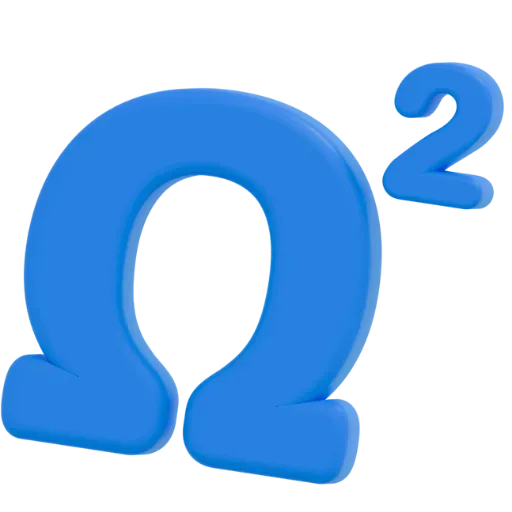Руководство пользователя
Полное руководство по использованию онлайн-калькулятора «Расчет бруса при растяжении-сжатии»
Этот онлайн калькулятор по сопромату — это мощный инженерный инструмент, созданный для студентов и инженеров, изучающих тему «Расчет стержней на растяжение — сжатие». Его главная задача — полностью автоматизировать решение типовых задач для ступенчатого стержня, который находится под действием продольных сосредоточенных сил и распределенных нагрузок.
Используя классический метод сечений, калькулятор выполняет все этапы решения задачи:
- Строит эпюры нормальных сил (N), напряжений (σ) и перемещений (ΔL).
- Проводит проверку прочности, подбирая минимально допустимую площадь и диаметр сечения.
- Рассчитывает работу внешних сил и потенциальную энергию для проверки правильности решения.
Вам больше не нужно вручную чертить эпюры и выполнять рутинные вычисления — калькулятор сделает это за вас, позволяя сосредоточиться на понимании физики процесса.
2. Обзор интерфейса: Знакомство с рабочим пространством
Рабочее пространство калькулятора разделено на три основные зоны, чтобы вам было максимально удобно работать.
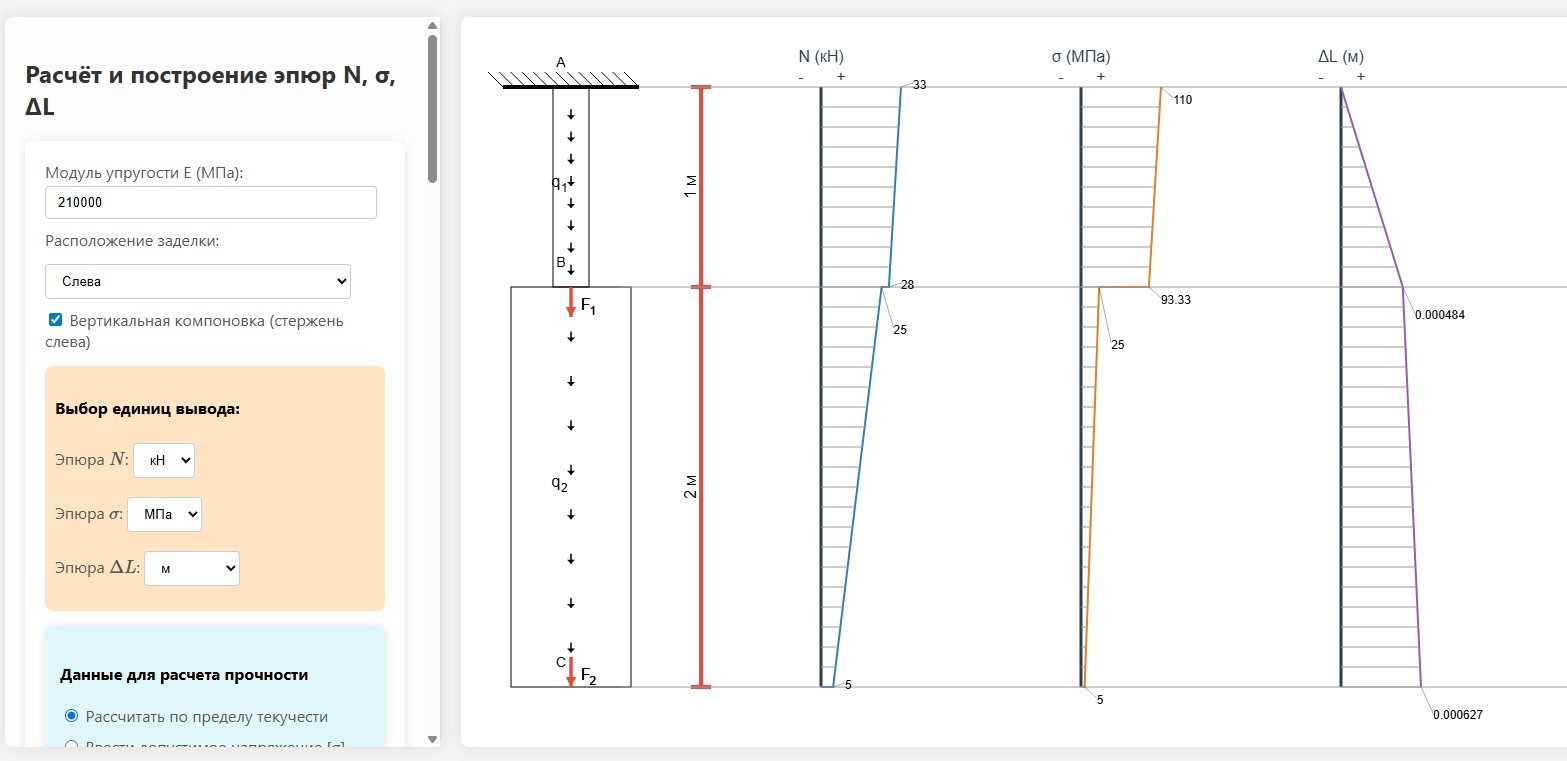
- Информационный блок (вверху): Здесь вы найдете краткое описание возможностей калькулятора.
- Зона визуализации (холст, слева): Это ваше главное рабочее поле. Здесь в реальном времени отображается схема стержня, который вы создаете, а после нажатия на кнопку расчета — строятся все эпюры.
- Панель настроек (справа): Это ваш пульт управления. Здесь вы задаете все исходные данные: от свойств материала до нагрузок на каждом участке.
3. Пошаговая инструкция: Решаем задачу с нуля
Давайте вместе решим типовую задачу. Представьте, что у вас есть задание, и вам нужно получить полное решение.
Шаг 1: Начальные (глобальные) настройки
Прежде чем добавлять участки, нужно задать общие параметры для всей конструкции. Эти настройки находятся вверху правой панели.
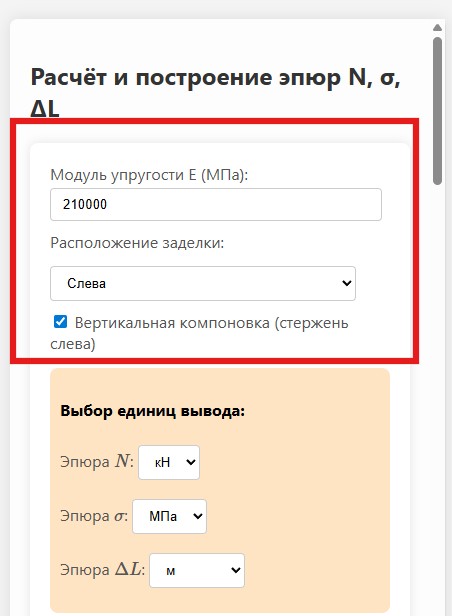
- Модуль упругости E (МПа): Введите сюда модуль упругости материала вашего стержня. По умолчанию стоит значение 210000 МПа, что соответствует стали.
- Расположение заделки: Выберите, где находится жесткая заделка (опора) стержня — Слева или Справа. Это один из самых важных параметров, так как он определяет, с какого конца начнется расчет (свободного) и как будут направлены оси.
- Вертикальная компоновка: Если вам удобнее, чтобы стержень был расположен не горизонтально, а вертикально (например, как колонна), поставьте здесь галочку. Все эпюры также перестроятся.
Шаг 2: Добавление и настройка участков стержня
Теперь начинаем «собирать» наш ступенчатый стержень из отдельных участков.
- Нажмите кнопку «Добавить участок». На панели появится зеленый блок для первого участка. Добавьте столько участков, сколько есть в вашем задании. Участки нумеруются последовательно от заделки.
- Заполните данные для каждого участка.
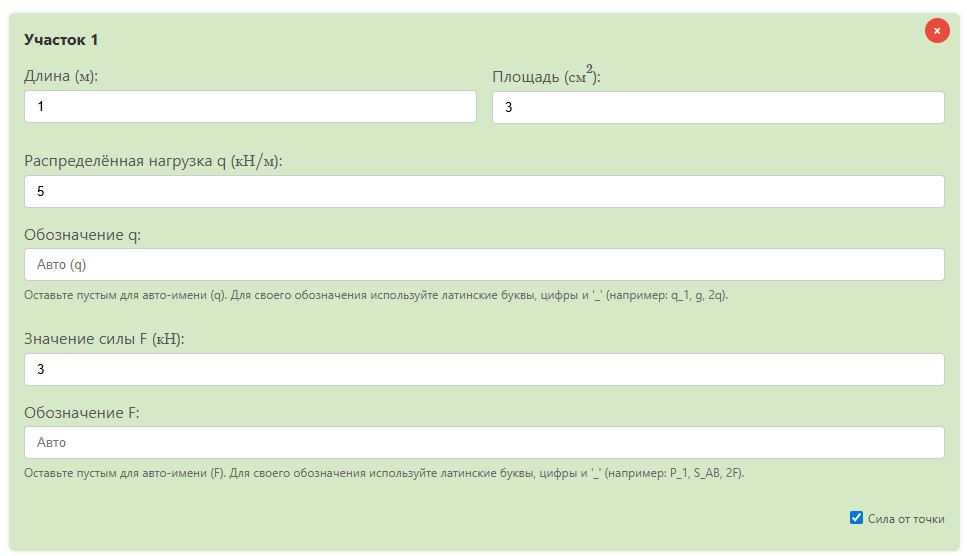
- Длина (м): Укажите длину этого конкретного участка в метрах.
- Площадь (см²): Укажите площадь поперечного сечения в квадратных сантиметрах.
- Распределённая нагрузка (кН/м): Это нагрузка, «размазанная» по всей длине участка (обозначается `q`).
- Знак (+/-): Знак определяет направление. Правило простое: если нагрузка направлена от заделки, она положительная. Если к заделке — отрицательная.
- Обозначение нагрузки: Поле для `q`. Если оставить его пустым (`Авто`), калькулятор сам подставит `q` и добавит индекс (например, q₁). Вы можете ввести свое обозначение, например, `p` или `q_AB`.
- Значение силы (кН): Это сосредоточенная сила (обозначается `F` или `P`), приложенная в конце данного участка (на границе со следующим).
- Знак (+/-): Правило то же самое: сила, направленная от заделки, — положительная. К заделке — отрицательная.
- Обозначение силы: Поле для `F`. Работает так же, как и для `q`. Можете задать уникальное имя, например, `P_1` или `S`.
- Чек-бокс «Сила от точки»: Эта опция меняет визуальное отображение стрелки силы. По умолчанию стрелка указывает *на* точку приложения. Если поставить галочку, она будет исходить *из* точки приложения. На расчет это не влияет.
Очень важный нюанс: Сила, которую вы задаете на Участке 1, приложена на границе между Участком 1 и Участком 2. Сила на последнем участке приложена на свободном конце всего стержня.
Шаг 3: Расчёт и анализ результатов
- Нажмите большую зеленую кнопку «Рассчитать и построить эпюры» внизу страницы.
- Анализируйте результат!
- На холсте (слева) вы увидите построенные эпюры N, σ и ΔL с подписанными значениями в характерных точках.
- Под холстом появится новый большой блок «Пошаговый расчет», где текстом и формулами будет расписан весь ход решения — от блока «Дано» до вычисления перемещений.
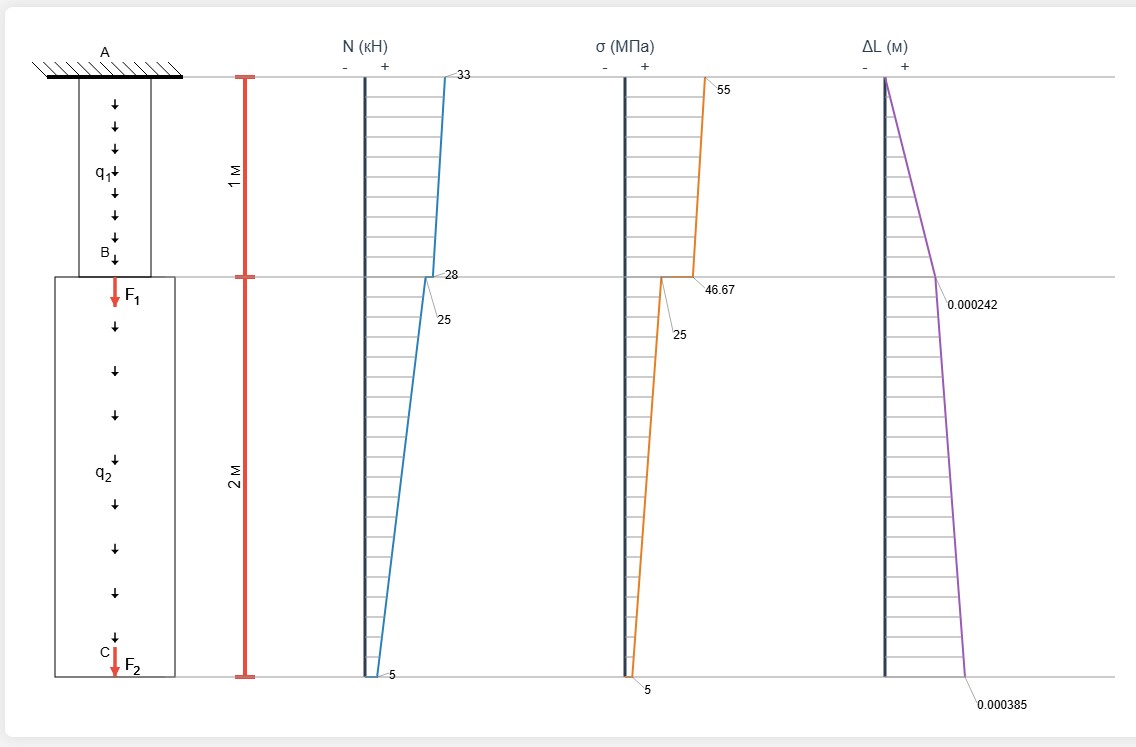
4. Детальное описание всех настроек и полей
Рассмотрим абсолютно все опции, которые есть в калькуляторе.
Панель «Расчёт и построение эпюр N, σ, ΔL»
Это блок с глобальными настройками.
- Модуль упругости E: Физическая характеристика материала, показывающая его способность сопротивляться деформации.
- Расположение заделки: Меняет начало координат для расчета. Всегда помните: расчет начинается со свободного конца!
- Вертикальная компоновка: Меняет ориентацию стержня и эпюр с горизонтальной на вертикальную.
- Выбор единиц вывода: Крайне важная опция.
- кН, МПа, м: Стандартные единицы для инженерных расчетов в СИ.
- Н, Па, см: Альтернативный набор единиц.
- ql, ql/A, ql²/(E·A): «Обобщенные» или «безразмерные» единицы. Используются в учебных задачах, где нужно получить ответ в виде формулы, а не числа. При выборе этой опции поля для `E`, `q`, `l` и `A` в блоках прочности становятся символическими.
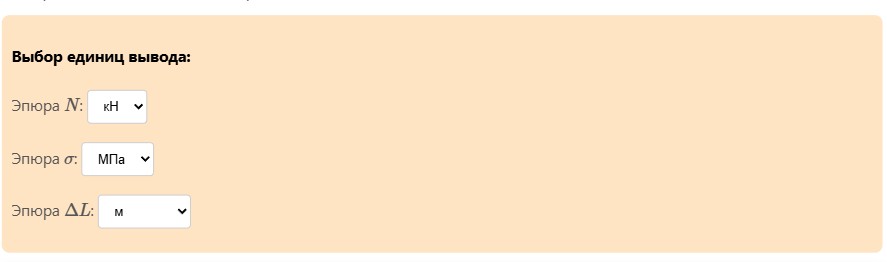
- Блоки «Данные для расчета прочности» и «Эти данные обязательные…»: Эти блоки появляются в зависимости от выбора единиц и нужны для расчета минимально допустимой площади.
- Рассчитать по пределу текучести: Вы вводите предел текучести материала (`σ_T`) и коэффициент запаса прочности (`n`), а калькулятор сам вычисляет допустимое напряжение по формуле `[σ] = σ_T / n`.
- Ввести допустимое напряжение [σ]: Вы напрямую вводите готовое значение допустимого напряжения.
Блок создания участков
Здесь вы «собираете» свой стержень. Каждый зеленый блок — это один участок со своими уникальными свойствами. Подробное описание полей было дано в шаге 2 инструкции.
Панель «Настройка обозначений»
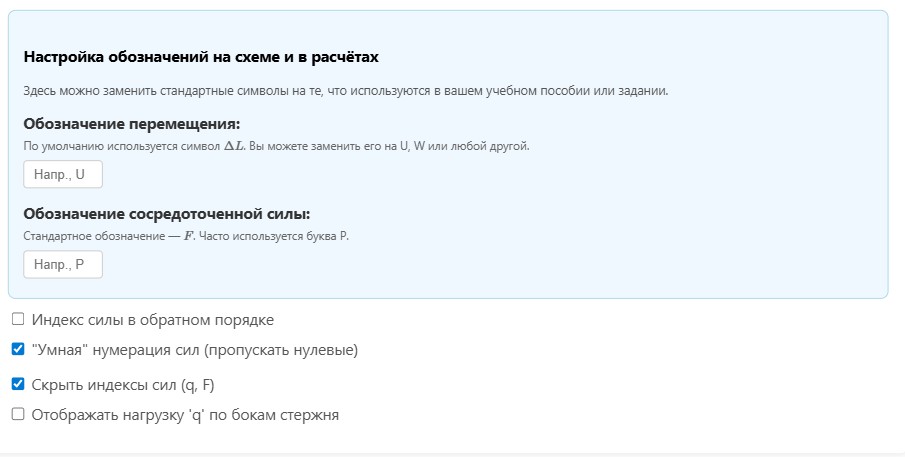
Этот блок позволяет адаптировать внешний вид схем и формул под требования вашего преподавателя или методички.
- Обозначение перемещения: По умолчанию эпюра перемещений обозначается `ΔL`. Здесь вы можете заменить это на `W` или `U`, как принято в некоторых учебниках.
- Обозначение сосредоточенной силы: Позволяет глобально заменить стандартную букву `F` на `P`.
Важно: Это поле будет заблокировано, если вы задали хотя бы одно индивидуальное обозначение силы на участках. Чтобы его разблокировать, очистите все поля «Обозначение силы» в зеленых блоках.
Дополнительные опции отображения
- Индекс силы в обратном порядке: По умолчанию участки и силы нумеруются от заделки (F₁, F₂, F₃…). Эта галочка меняет порядок на обратный (F₃, F₂, F₁…).
- «Умная» нумерация сил: Очень полезная функция! Если она включена, калькулятор присваивает индексы только тем силам и нагрузкам, значение которых не равно нулю. Это делает схему и расчеты чище.
- Отображать нагрузку ‘q’ по бокам стержня: Меняет визуальный стиль отображения распределенной нагрузки. Вместо одного ряда стрелок по центру стержня будут нарисованы два ряда по его боковым поверхностям.
- Скрыть индексы сил и нагрузок (q, F): Полностью убирает числовые индексы (₁, ₂, ₃) у всех сил и нагрузок на схеме и в расчетах. Полезно для задач с одной силой.
5. Работа с результатами
Чтение эпюр (графиков)
- Ось стержня: Горизонтальная (или вертикальная) черная линия на каждой эпюре — это ось стержня.
- Значения: График эпюры показывает, как изменяется величина (N, σ или ΔL) вдоль длины стержня.
- Если график выше оси (в зоне «+»), значение положительное (растяжение).
- Если ниже оси (в зоне «-«), значение отрицательное (сжатие).
- Числовые метки: В характерных точках (на границах участков) автоматически проставляются числовые значения.
Анализ пошагового расчёта
Под графиками появляется текстовый блок с полным ходом решения.
- Дано: Список всех сил и площадей, которые вы ввели.
- Строим эпюру Nz: Для каждого участка приводится формула, по которой вычисляется нормальная сила. Это наглядная демонстрация метода сечений.
- Строим эпюру σz: Для каждого участка показывается, как сила делится на площадь для получения напряжения.
- Строим эпюру ΔL: Показывается последовательный расчет перемещения от точки к точке, начиная от заделки (где перемещение равно нулю).
- Расчеты на прочность и энергия: В конце приводятся финальные расчеты минимальной площади, диаметра, работы и энергии.
Экспорт и сохранение работы
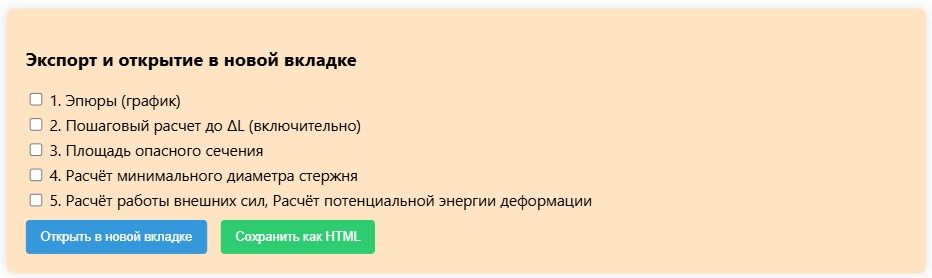
Внизу панели настроек есть мощный блок экспорта. Вы можете выбрать, какие части решения вам нужны, поставив галочки:
- Эпюры (график): Сохраняет картинку с эпюрами.
- Пошаговый расчет до ΔL: Включает «Дано» и расчет всех трех эпюр.
- Площадь опасного сечения: Включает расчет на прочность.
- Расчёт минимального диаметра стержня.
- Расчёт работы… и энергии…
После выбора нажмите «Открыть в новой вкладке». Откроется готовая страница с вашим решением, которую можно сохранить как PDF (через функцию «Печать» в браузере) или просто скопировать оттуда текст.
6. Советы и ответы на частые вопросы
- «Эпюра выглядит неправильно!»
- Самая частая ошибка — знаки у сил и нагрузок. Еще раз проверьте правило: от заделки — плюс, к заделке — минус.
- Убедитесь, что вы приложили силу к правильному участку. Помните, сила на участке `i` действует на границе между `i` и `i+1`.
- «Почему я не могу изменить глобальное обозначение силы (F на P)?»
- Потому что вы задали индивидуальное имя для силы хотя бы на одном из участков. Калькулятор отдает приоритет индивидуальным настройкам. Очистите все поля «Обозначение силы» в зеленых блоках, и глобальная настройка разблокируется.
- «Как сохранить мою задачу, чтобы продолжить позже?»
- Калькулятор автоматически сохраняет все введенные вами данные в памяти браузера! Просто закройте вкладку, а когда откроете ее в следующий раз, все ваши участки и настройки будут на месте.
- «Что означают буквы A, B, C… на схеме стержня?»
- Это обозначения характерных сечений (точек, где меняется геометрия или приложена сила), которые используются в пошаговом расчёте для удобства.